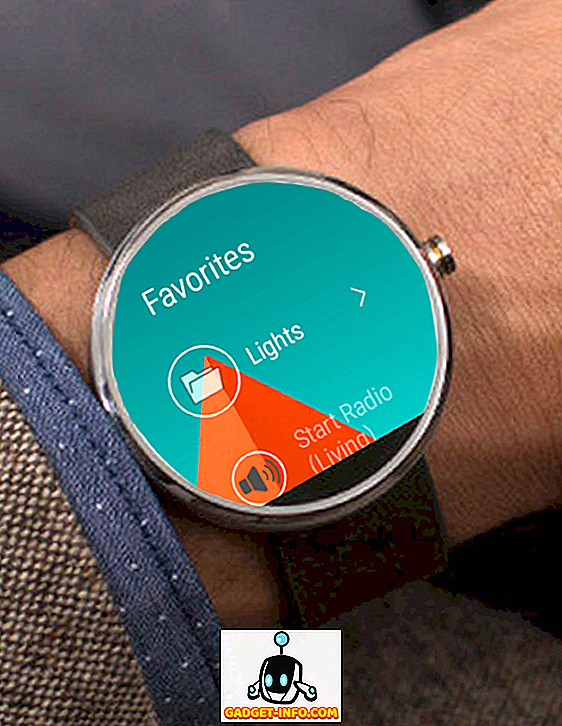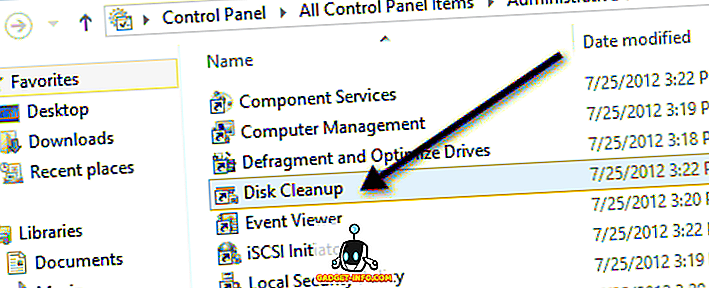Evernote 자체는 이러한 팁과 트릭이 없어도 강력한 도구입니다. 그러나 사용자 기반은 Evernote만으로는 수요를 충족시킬 수없는 크기로 커졌습니다. 우리가 Evernote 사용자가되는 방식을 개선하기위한 추가 도구 및 서비스가 기술 전경에 나타나고 있습니다. 다음은 그 중 일부입니다.
1. IF를 사용하여 자동화하기
IF는 이전에 IFTTT로 알려져 있었으며 If This Then That의 약자입니다. 다중 플랫폼 웹 기반 자동화 서비스입니다. 이를 통해 사용자는 선택한 웹 서비스의 변경으로 인해 발생하는 "레시피"(간단한 조건문 체인)를 만들 수 있습니다. 간단히 말하면 A가 발생하면 B를하십시오.
Evernote를 200 가지가 넘는 지원 서비스와 연결하여 사실상 무제한의 조리법 조합을 만들 수 있습니다. 그러나 시작하기 쉬운 방법은 인기있는 미리 만들어진 요리법을 사용하고 개인 계정으로 맞춤 설정하는 것입니다. Evernote를 검색하고 필요에 맞는 것을 선택하십시오. 1000 가지가 넘는 결과로 선택할 수있는 항목이 많습니다. 흥미로운 것들은 거의 없습니다 :
- Google 캘린더를 기반으로 한 Evernote 저널 만들기
- Siri 및 iOS 알리미를 사용하여 메모를 Evernote에 말합니다.
- 아마존 주문 확인 이메일 보관
- 새로운 베스트 셀러 도서 목록 유지
- 위치의지도를 기록하십시오.
- 목록은 계속 켜져있다.
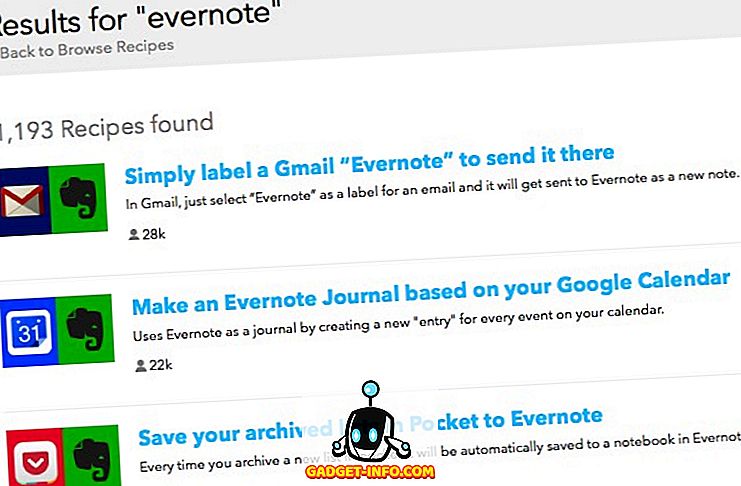
또 다른 옵션은 자신의 제조법을 만드는 것입니다. 내 레시피 메뉴로 가서 레시피 만들기 버튼을 클릭하십시오. 예를 들어 노트에 특정 태그를 추가 할 때마다 트윗을 보내려고합니다. 단계는 다음과 같습니다.
- 트리거를 설정하려면 이 버튼을 클릭하십시오.
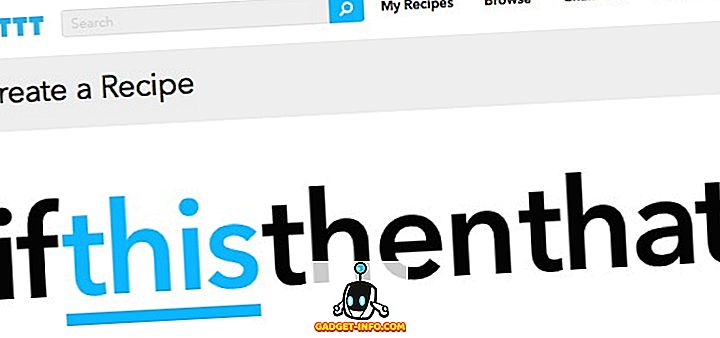
- Evernote를 검색하십시오 (그렇게하지 않았다면 Evernote 계정에 연결하십시오)
- 태그 트리거를 선택하고 태그를 추가하십시오.
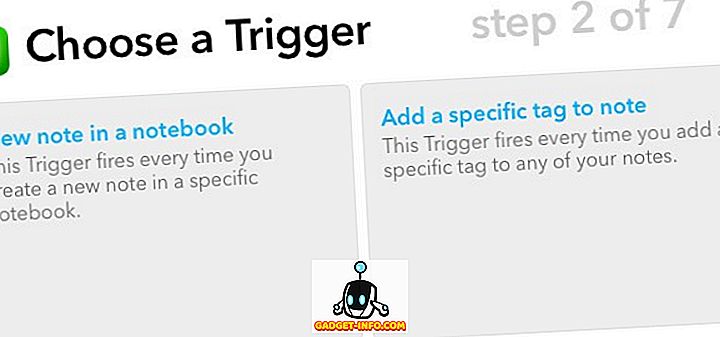
- 클릭하여 작업 설정
- 트위터를 검색하십시오 (그렇게하지 않은 경우 귀하의 트위터 계정에 연결하십시오)
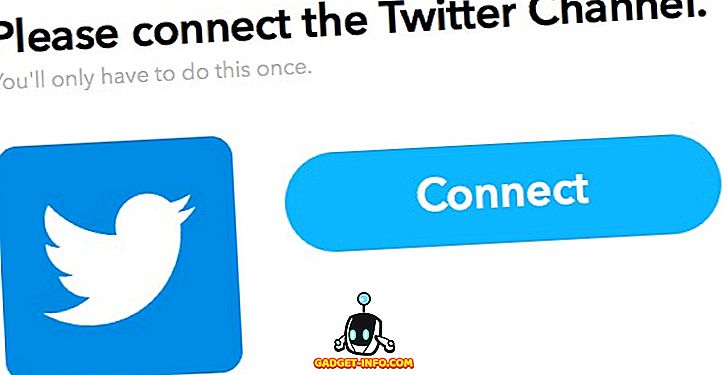
- 작업을 선택하고 텍스트 템플릿을 설정하십시오.
- 작업 만들기 버튼을 클릭하면 설정됩니다.
위에서 언급했듯이 사실상 무제한의 조리법 조합이 있으므로 조리법을 만드는 데 하늘이 한계가 있습니다.
2. 사진 자동 수집
Skitch는 2011 년 중반에 Evernote가 인수 한 멀티 플랫폼 스크린 샷 편집 및 공유 유틸리티입니다. 이 둘 간의 완벽한 통합으로 사용자는 모바일과 데스크탑 모두에서 Evernote로 사진과 스크린 샷을 보낼 수 있습니다. Skitch를 사용하여 이미지를 편집하면됩니다.
Skitch를 사용하려면 Evernote 계정으로 로그인해야하므로 프로세스가 자동으로 작동합니다. 모든 이미지는 Skitch라는 노트북에 저장됩니다.
모바일 버전의 설정 또는 데스크톱 버전의 환경 설정 에서 노트북 위치 및 동기화 프로세스를 변경할 수 있습니다.
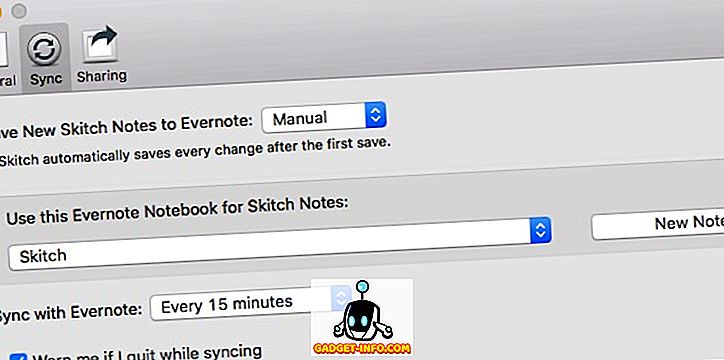
3. 디지털 필기 노트 삽입
연구에 따르면 주제를 쓰는 것은 타이핑하는 것보다 더 오래가는 인상을 남깁니다. 어쩌면 노트북이 많은 학교의 펜과 서류를 언제든지 대체하지 못할 수도 있습니다.
Evernote는 Penultimate (Penultimate)를 사용하여 이러한 필적 주의자를 충족 시키려고합니다. iPad는 필기 입력 및 인식 기술에 중점을 둔 응용 프로그램입니다.
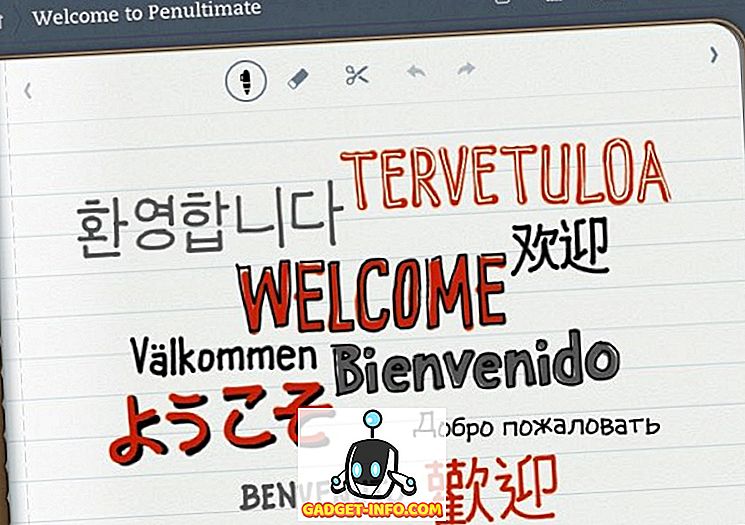
종말 꼬리는 Skitch와 마찬가지로 Evernote에 인수되어 Evernote 생태계에 깊이 통합되었습니다. Evernote ID로 로그인하면 Evernote의 Penultimate 노트북에서 손으로 쓴 메모와 기념일 로고가 모두 안전함을 확인할 수 있습니다.
그리고 그것의 가장 중요한 부분은 OCR로 편집되어 검색이 가능합니다. 그러나 그것은 필기가 얼마나 읽기 쉬운 지에 달려 있습니다. 직접 읽을 수 없으면 Evernote가 더 잘할 수 없습니다.